Hasi Power Automate erabiltzen
Power Automate Zure negozio-prozesuak zure erakundean optimizatzeko eta errepikakorrak diren zereginak automatizatzeko aukera ematen dizu. Zerbitzu honek zure gogoko aplikazio eta zerbitzuen arteko lan-fluxu automatikoak sortzen laguntzen dizu, fitxategiak sinkronizatzeko, jakinarazpenak jasotzeko, datuak biltzeko eta abar. zeregin-meatzaritza eta prozesu-meatzaritza-en laguntzarekin egiten du.
Hasi hasierako orrialdetik
Power Automate Hasierako orriak hainbat aukera eskaintzen dizkizu zure fluxuak sortzeko eta ezaugarri nagusiak ezagutzeko Power Automate. Azkar ikus dezakezu zer den posible eta Power Automate zure negozioari nola lagun diezaiokeen.
Zure erakundeak AI gaituta badu, Copilot eginbide berriak ere barne hartzen ditu.
Gehiago jakiteko, hautatu ondorengo estekak.
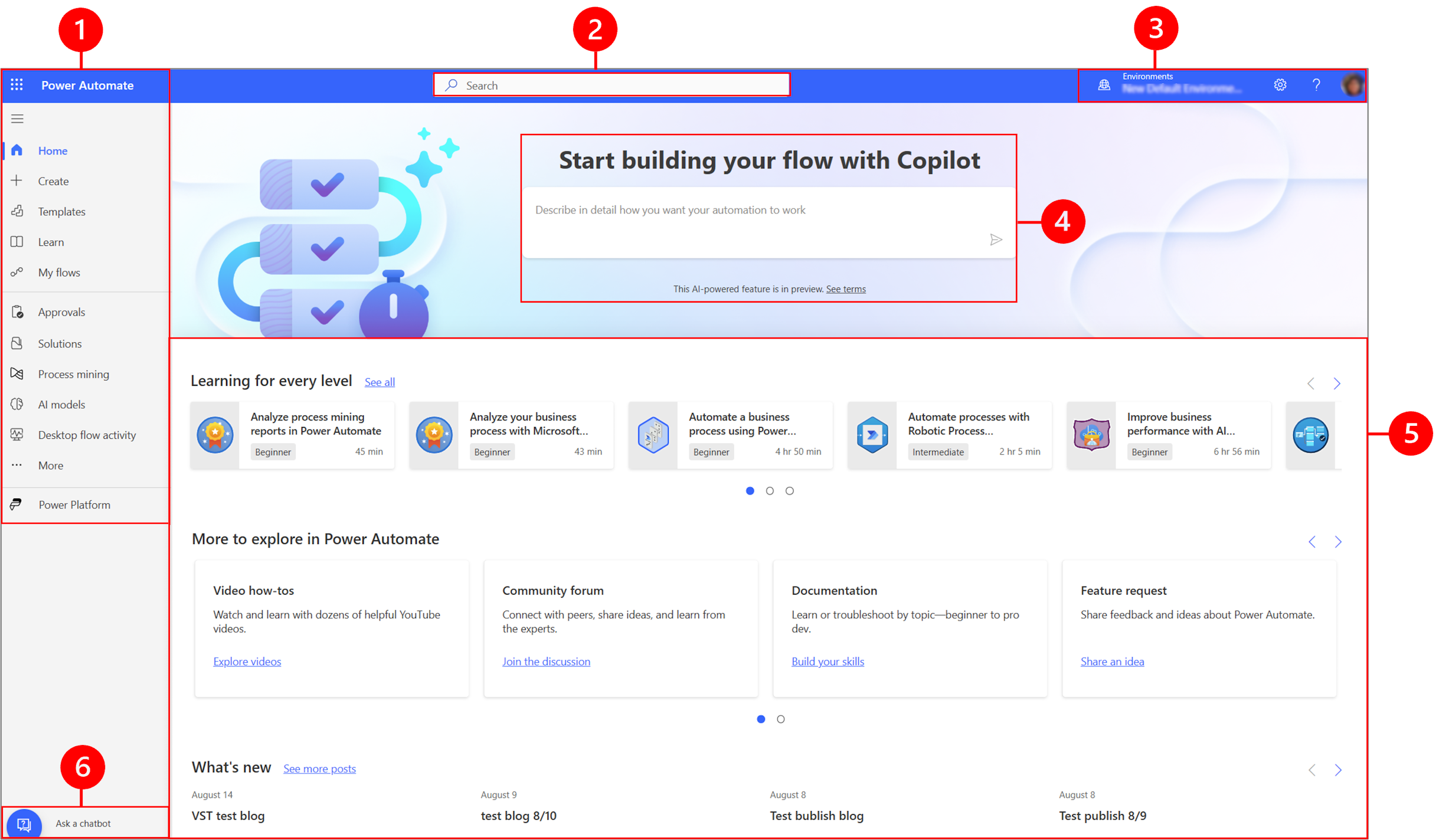
Legenda:
- Ezkerreko nabigazio-panela
- Bilatu
- Ingurumenari buruzko informazioa eta ezarpenak
- AI Copilot
- Ikasteko tresnak eta gehiago
- Galdetu txatbot bati
1 - Ezkerreko nabigazio-panela
Aurkitu behar duzuna ezkerreko nabigazio panelarekin. Power Automate hasierako orrian saioa hasten duzunean, ezkerreko nabigazio-panelean menu-elementu hauek agertzen dira:
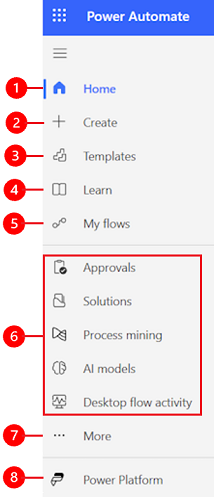
Legenda:
Hasiera: Power Automate hasierako orrira eramaten zaitu.
Sortu: Sortu fluxuak Copilot erabiliz, txantiloiak edo eraiki zeureak.
Txantiloiak: ikusi eta bilatu fluxuak sortzeko erabil ditzakezun txantiloiak.
Ikasi: ikasi esperientzia Power Automate produktuen dokumentaziora eramango zaitu.
Nire fluxuak: fluxu bat sortu baduzu edo beste norbaitek sortu eta zurekin partekatu badu, ikusi edo edita dezakezu.
Gehien erabiltzen dituzun orriak: lehenengo saioa hasten duzunean, besteak beste, Onarketak, Irtenbideak. a37>, prozesu-meatzaritza, AI ereduak, eta mahaigaineko fluxu Jarduera ezkerreko nabigazio menuan agertzen dira lehenespenez. Erabili Gehiago menuko elementua ainguratzeko elementu horietako edozein eta ainguratzeko beste zerbait.
Gehiago: Ainguratu gehien erabiltzen dituzun elementuak ezkerreko nabigazio-panelean, adibidez, Taulak, hodeiko fluxu jarduera, Konexioak, etab.
Power Platform: arakatu beste Power Platform produktu batzuk.
Ainguratu eta kendu
Ainguratu gehien erabiltzen dituzun orriak nabigazio-panelean, maiz erabiltzen dituzun funtzioetara azkar atzitu ahal izateko. Beste orri batzuetarako estekak Gehiago menuko elementuaren bidez eskuragarri daude. Elementu bat ainguratzen duzunean, goiko erdiko atalean agertzen da Gehiago.
Saioa hasten duzunean, ezkerreko nabigazio-paneleak Txantiluak, Onarketak, Irtenbideak ditu. , Prozesuen meatzaritza, AI ereduak, eta Mahaigaineko fluxuaren jarduera. Hala ere, orriak ainguratu eta kendu ditzakezu zure hobespenetara pertsonalizatzeko.
Elementu bat ainguratzeko edo ainguratzeko ezkerreko nabigazio-paneletik, hautatu Gehiago eta, ondoren, hautatu  ainguratzeko botoia edo
ainguratzeko botoia edo  kentzeko botoia.
kentzeko botoia.
Elementu bat aingura ken dezakezu elementuaren ondoan dagoen elipsi bertikala (⋮) hautatuta >Kendu.
Ezagutu dena
Hautatu Ezagutu guztiak ezkerreko nabigazio-paneleko Ezagutu orrialdea ikusteko.
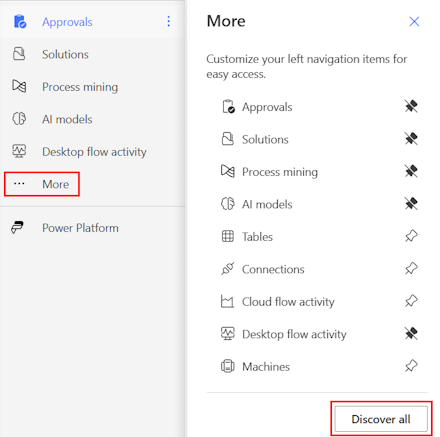
Ainguratuta mantentzeko, hautatu  pin botoia.
pin botoia.
Mugitu gora edo behera
Nabigazio-panelean orrialde batzuk ainguratuta dituzunean, gora edo behera mugi ditzakezu.
Orrialde bat gora edo behera mugitzeko, hautatu mugitu nahi duzun menu-elementuaren ondoan dagoen elipsi bertikala (⋮) eta, ondoren, hautatu Mugitu gora edo Mugitu behera.
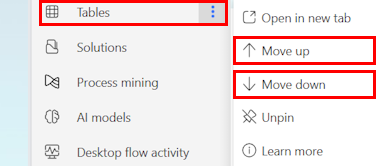
Power Platform
Ezkerreko nabigazio-panelean, hautatu Power Platform zerbitzuetara sartzeko Power Platform adibidez, Power Platform administrazio zentroa, Power BI eta Power Apps. a36>.
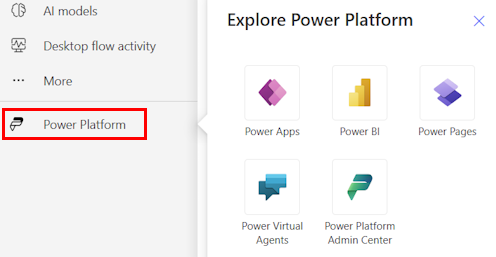
2 – Bilatu
Erabili pantailaren goialdean dagoen Bilatu eremua fluxuak sortzeko.
3 – Ingurunearen informazioa eta ezarpenak
Ikusi zure ingurunearen informazioa eta ezarpenak.
Aukeratu ingurunea
Inguruneek muga sortzen dute lan mota desberdinen artean. Adibidez, erakunde batek ingurune desberdinak izan ditzake sail desberdinetarako. Erakunde askok inguruneak erabiltzen dituzte oraindik garatzen ari diren fluxuak eta erabilera zabalerako prest daudenetatik bereizteko. Baliteke hainbat ingurune edo bakarra eskuratzea. Baimen egokiak badituzu, baliteke zure inguruneak sortzea ere.
Zein ingurunetan zauden egiaztatzeko, aurkitu goiburuaren eskuinaldetik gertu dagoen inguruneko aldagaia.
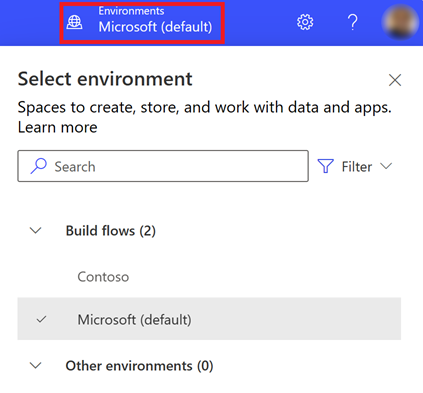
Ingurune-hautatzailearekin, inguruneak bi kategoriatan biltzen dira: Eraiki fluxuak eta Beste ingurune batzuk. Hautatu Iragazkia inguruneen zerrenda zure rolaren, datu-plataformaren (Dataverse edo bat ere ez) eta ingurune-motaren arabera iragazteko, hala nola ekoizpena edo sandbox.
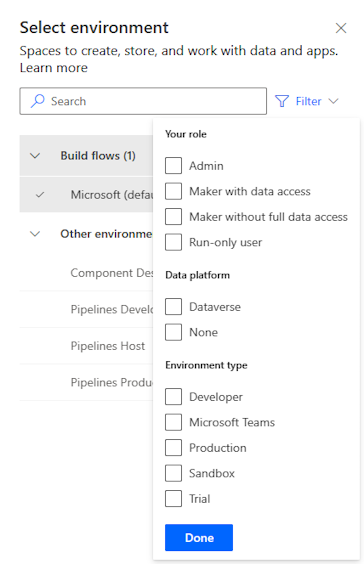
Sistema-administratzailea eta/edo sistema pertsonalizatzaileen segurtasun-rolaren kidetza duten inguruneak Fluxuak eraikitzeko azpian agertzen dira.Beste inguruneak zerrendak irakurtzeko soilik diren baimenak dituzun inguruneak erakusten ditu, eta onarpenak atzi ditzakezu.
Eskupekoa
Jarri itzazu zerrendako ingurune baten gainean ingurunearen xehetasunak ikusteko.
Iragazi inguruneak rolaren arabera
| Iragazki rola | Power Platform rola edo deskribapena |
|---|---|
| Admin | Sistemaren administratzailea Ingurumen administratzailea |
| Datuetarako sarbidea duen sortzailea | Sistemaren administratzailea Sistemaren pertsonalizatzailea |
| Datuetarako sarbide osorik gabeko sortzailea | Ingurumenaren sortzailea (edo gabe Dataverse) |
| Exekutatu erabiltzaile bakarra | Egile-mailako sarbiderik gabeko erabiltzailea |
Oharra
- Ingurune-zerrenda Power Automaten ingurune-aldatzailean ikusteko, ingurunean Ingurumen-sortzailea, Sistema pertsonalizatzailea edo Sistema-administratzailea segurtasun-funtzioa izan behar duzu. Aurrez definitutako segurtasun-rolei buruzko informazio gehiago lortzeko, ikusi Aurredefinitutako segurtasun-rolei Microsoft Power Platform administrazio-gidan.
- Ziurtatu ingurune egokian zaudela fluxu bat, aplikazio bat edo antzeko osagai bat sortu baino lehen aurretik. Ezin dituzu osagaiak ingurune batetik bestera horren erraz eraman.
- Erakunde bateko kide guztiek inguru lehenetsira atzi dezakete. Edozein ingurune bezala, erabiltzaileek fluxu bat atzitzeko pribilegio nahikoa duten fluxuak ikus ditzakete.
- Ingurune batean fluxua sortzen duzunean, ezin duzu beste ingurune batetik ikusi.
Lortu informazio gehiago Inguruneen ikuspegi orokorra atalean.
Inguruneei buruzko ohiko galderak
Zergatik erakusten ditu Power Automate k ingurune desberdinak Power Apps?
Power Automate eta Power Apps biek administratzaile sarbidea eta ingurunearen sortzaile sarbidea duten inguruneak erakusten dituzte.
Power Apps Aplikazio-kolaboratzaileen sarbidea duten inguruneak erakusten ditu, segurtasun-funtzio sortzaile-mailako segurtasun-funtzio esleitu gabeko erabiltzaileek baina inguruneko oihal-aplikazio bat gutxienez editatzeko baimena dutenean. Lortu informazio gehiago Aukeratu ingurune bat Power Apps atalean.
Power Automate erabiltzaileak onar ditzakeen inguruneak erakusten ditu. Erabiltzaileei irakurtzeko sarbidea ematen zaie onespenak dituzten inguruneetarako.
Onarpenak Power Automaten maiz erabiltzen direnez, erabiltzaileek ingurune askotan irakurtzeko sarbidea izan dezakete.
Nola lor dezaket inguruneetara sarbidea?
Sarbidea Power Platform administrazio zentroan ikus dezakezu, inguruneko administratzaile baimenak dituen kontu bat erabiliz saioa hasita. Administratzaile-pribilegiorik ez baduzu, jarri harremanetan zure administratzailearekin sarbidea lortzeko.
Behin administrazio-zentroan sartuta, hautatu sarbide-paneleko Erabiltzaileak eta Taldeak aukerak, ingurunearen administratzaile guztiak aurki ditzake/ taldeek ingurunera sarbidea dute. Ingurunearen administratzaile erabiltzaile jakin baten segurtasun-rolak ere alda ditzake.
Informazio gehiago: Kudeatu inguruneak Power Platform administrazio zentroan.
Ezarpenak
Hautatu engranajearen ikonoa zure Power Automate lizentzia identifikatzea bezalako zereginak egiteko, eta ireki administrazio-zereginak egin ditzakezun orria.
Admin Center: Power Platform administrazio zentroa irekitzen du.
Ikusi guztiak Power Automate Ezarpenak: ikusi edo eguneratu zure hizkuntza- eta ordu-ezarpenak, jakinarazpenak edo atzitu direktorioetara.
Ikusi nire lizentziak: ikusi zure lizentziak. Gehiago jakiteko, joan lizentzien ikuspegi orokorra Microsoft Power Platformra.
Gaiak: gaien zerrendan, hautatu zure erakunderako gai bat.
Pasahitza: aldatu pasahitza.
Kontaktu-hobespenak: eguneratu zure harremanetarako informazioa.
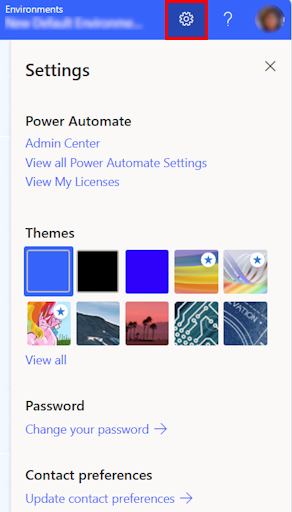
Laguntza
Goiburuan, hautatu galdera-ikurraren ikonoa Power Automateri buruzko informazio gehiago aurkitzeko.

Hona hemen laguntza funtzioarekin aurki dezakezunaren adibide batzuk:
- Bilatu dokumentaziorako estekak.
- Arakatu Power Automate prestakuntzan Microsoft Learn.
- Sar zaitez Power Automate Komunitatera, eta bertan informazioa parteka dezakezu beste erakundeetako erabiltzaileekin.
- Lortu eginbide berrienei buruzko iragarkiak Power Automate blogean.
4 - AI Copilot
Zure erakundeak AI gaituta badu, Hasi zure fluxua eraikitzen Copilot rekin Power Automate Hasierako pantailan.
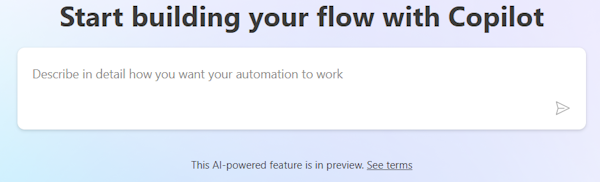
Gehiago jakiteko, joan Hasi Copilot-ekin Power Automate (aurreargitalpen) helbidera.
5 – Ikasteko tresnak eta gehiago
Hasierako orrialdeak ikasteko tresnak, bideoak, komunitateko foroak eta abarretarako sarbidea ematen dizu. Joan behera pantailan produktuarekin lotutako tresna guztiak ikusteko.
Hona hemen kategoria nagusien zerrenda:
Maila guztietarako ikastea: Ezagutu nola erabiltzen ikasteko har ditzakezun ikasketa-moduluak Power Automate.
Gehiago arakatzeko Power Automaten: Ezagutu Power Automate k eskaintzen duen guztia, hala nola bideo-informazioak eta Power Automate Komunitatearen foroa.
Berritasunak: Lortu informazio gehiago datozen gertaerei eta produktuen eginbide berriei eta eguneratuei buruz.
6 - Galdetu txatbot bati
Lortu testuinguruko laguntza zure fluxua eraikitzen duzun bitartean Power Platform agentea birtuala erabiliz. Gehiago jakiteko, joan Lortu testuinguruko laguntza Microsoft Copilot Studio bot-ren fluxuekin.